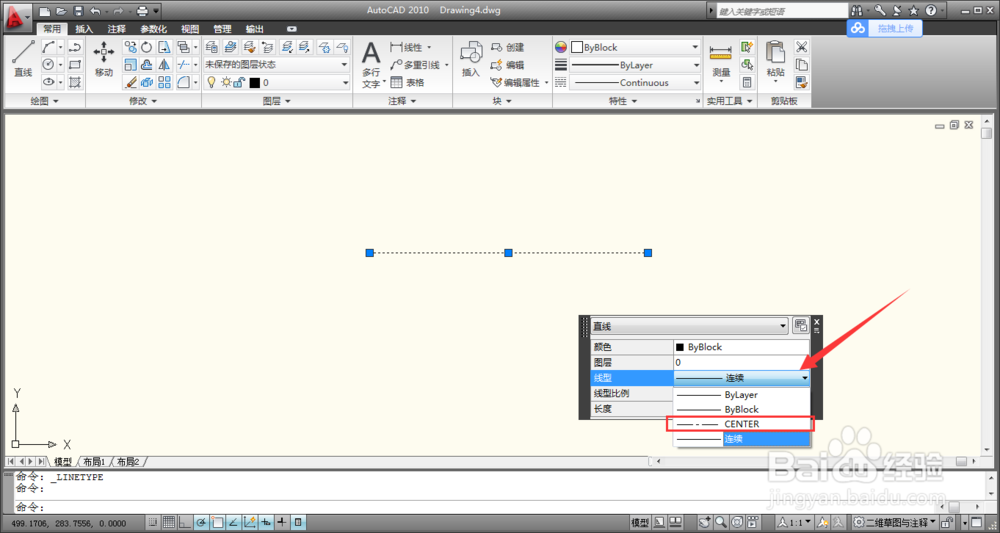1、下图中是我们看到的现有的线型,并没有中心线的线型。现在我们就来添加其他的线型,看下一步的图。
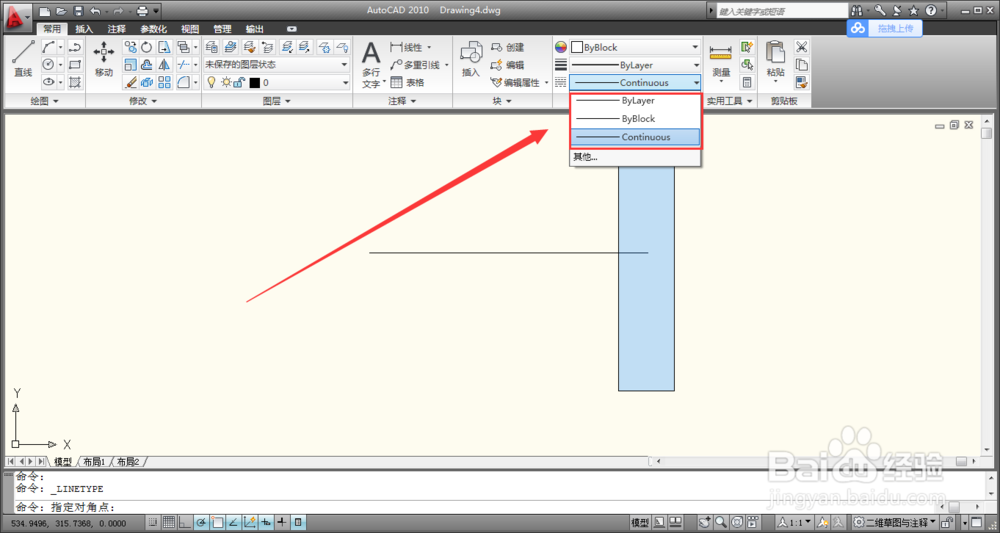
2、这时我们点击线型的下三角按钮。在弹出来的线型下有一个“其他”,点击“其他”进入。

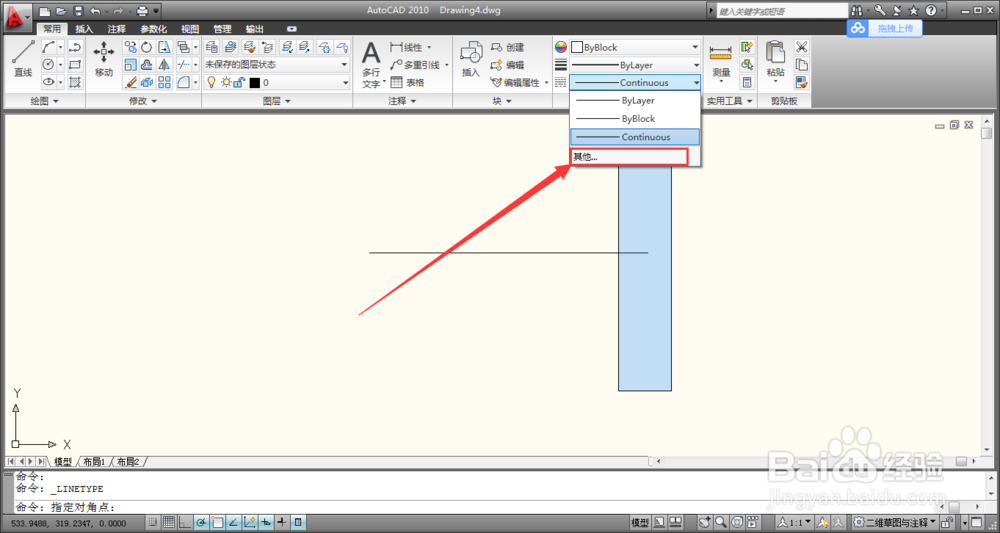
3、在线型过滤器中选择“显示所有线型”,然后点击右边的“加载”进入。
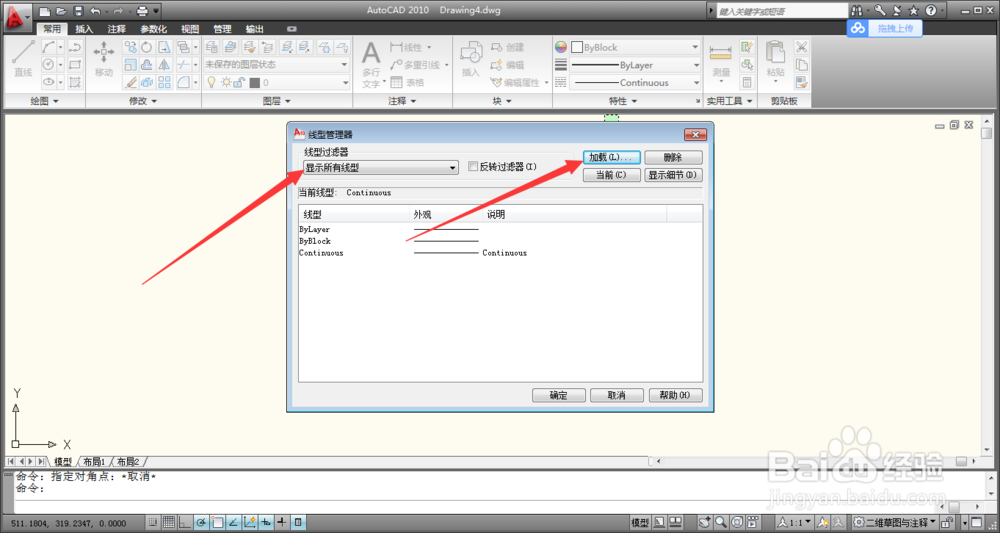
4、这时我们是不是就可以看到软件内置的其他所有线型了。如果我们有所属行业的的专用线型文件,我们还可以点击“文件”选择想要载入的线型文件(如图2)。

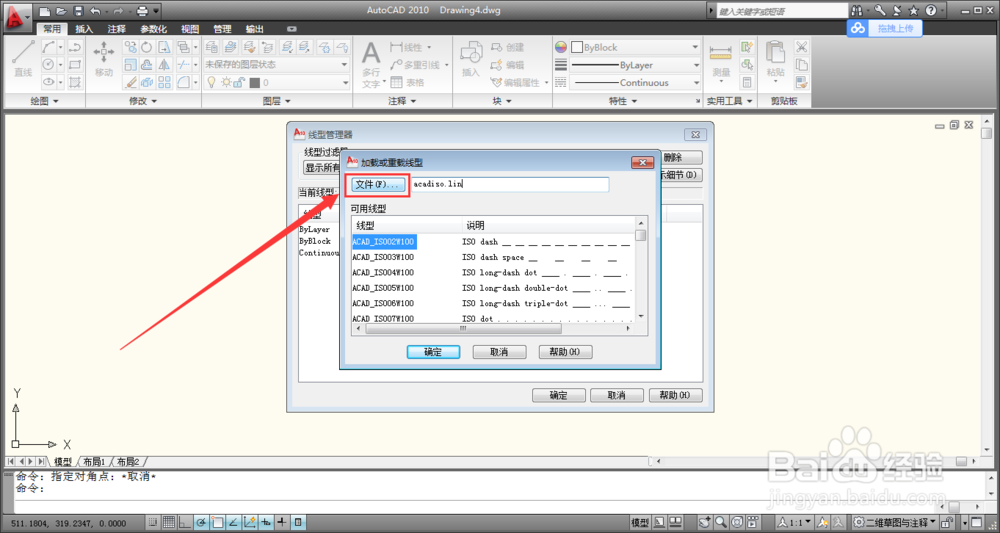
5、我是需要中心线,所以我在框里找到我需要的中心线线型,点击它选中,然后“确定”。

6、现在在“当前线型”里就可以看到我添加的“中心线”线型了,然后我点击“确定”。
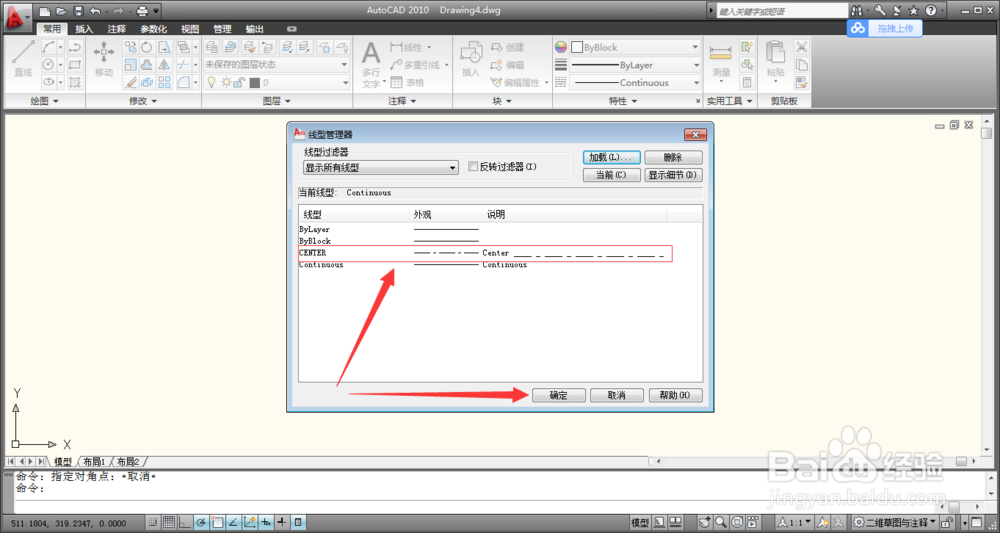
7、这时我再点击线型右侧的下三角按钮就可以看到并使用我所添加的“中心线”线型了。

8、选中我刚画的直线,然后在线型那里选择我刚添加的中心线线型,然后再敲一下空格键,我的中心线就可以了(图2)。